电脑反应慢解决方法 xp/win7/win8电脑优化详解!
文章简介
不管是XP或是WIN7/WIN8系统用时间久之后,如果自己是电脑维护方面的网友的话,可能会一直和才安装的系统差不多一直保持的运行比较快和稳定,如果不懂而且经常性的安装和卸载软件等操作的话,可能大家就会发现电脑反应越来越慢了,那么这个电脑反应慢是什么原因引起的呢?本文就说一下有关电脑反应慢的解决方法,希望可以帮到这方面的网友。
演示系统及适用范围
演示系统:本文以win7系统为例,详细讲解如何优化:
电脑反应慢是什么原因
总体来说是以下原因造成的:
软件方面的原因:
1、桌面文件或图标过多
2、开机启动项过多
3、冗余服务过多
4、系统冗余文件过多(垃圾文件过多)
5、内存小,而电脑视觉开到了好
6、磁盘碎片过多
7、自动寻址时间过长(IP地址)
硬件方面原因:
1. 电脑使用时间过长没有清灰
2. 电脑线路老化
3. 风扇性能下降,导致扇热差
4. 电脑使用时间长,硬件跟不上
解决方法(软件):
1.桌面文件或图标过多:
小编这里不可否认的,桌面上放东西是一个非常方便快捷的方式,但是这种方式并不可取,桌面东西多了,会导致电脑进入桌面时间变慢,所以一般情况下除了快捷方式,尽量不要放东西到桌面!
如果实在东西太多,建议使用第三方程序存放,比如音速启动等等软件:
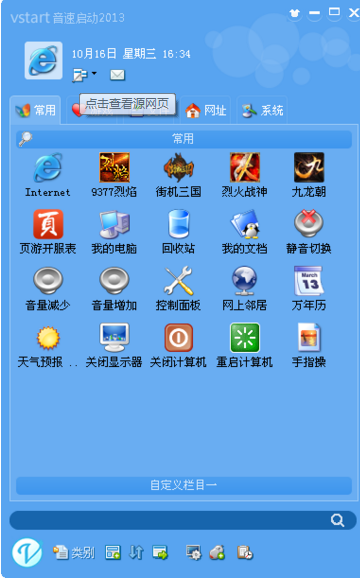
2.开机启动/服务过多:
解决方法:
1.使用windows自带的工具清理开机启动软件:
打开开始菜单或者windows+r输入msconfig,配置开机启动程序;
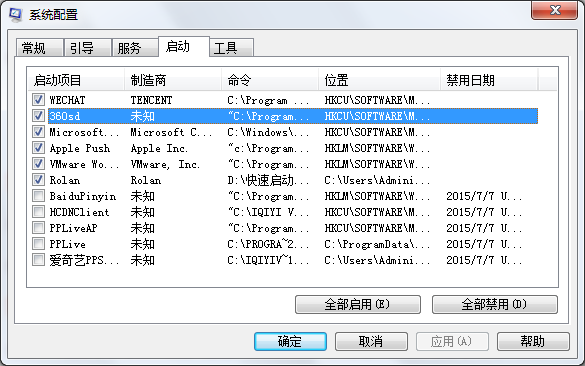
2.使用第三方软件进行优化,比如360等等,这里小编以total uninstall为例:
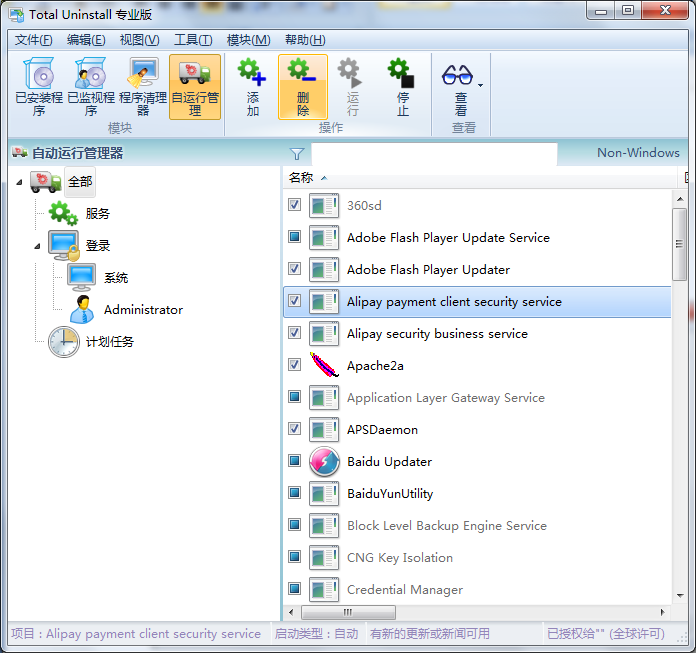
通过上图,我们可以很容易的看到各个程序在什么阶段启动,我们可以直接禁用没用的,当然如果搞不清,好使用简单的工具,例如360的一键优化等等!
系统冗余/垃圾文件过多:
垃圾是我们使用电脑过程中一定会产生的东西,比如卸载软件残留,浏览网页cookie,等等方式,具体产生垃圾的方式我们不去深究,这里小编主要讲下如何清理垃圾:
使用辅助软件,如360安全卫士或金山卫士又或是一些小软件帮助我们去删除这些系统垃圾。
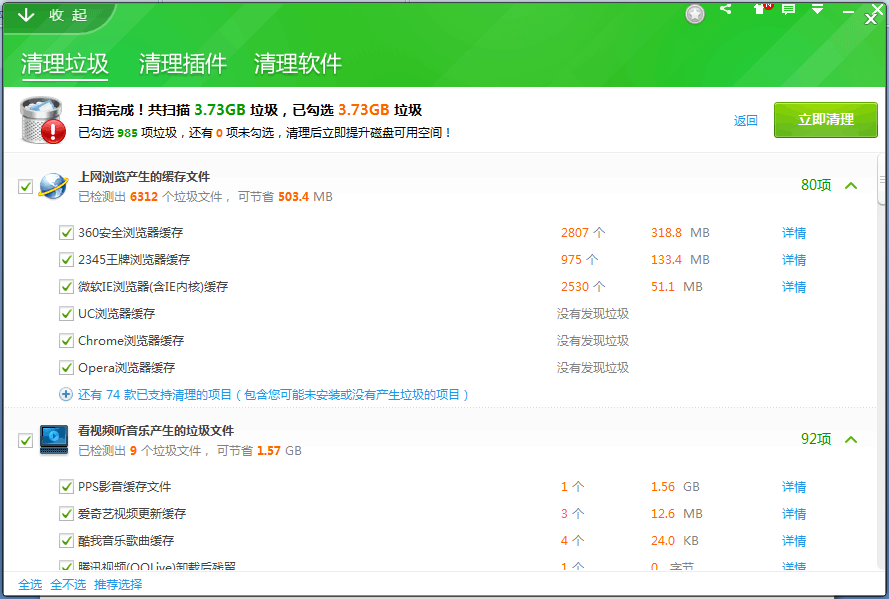
除了用第三方工具,同样可以使用windows自带的工具清理,比如磁盘清理:
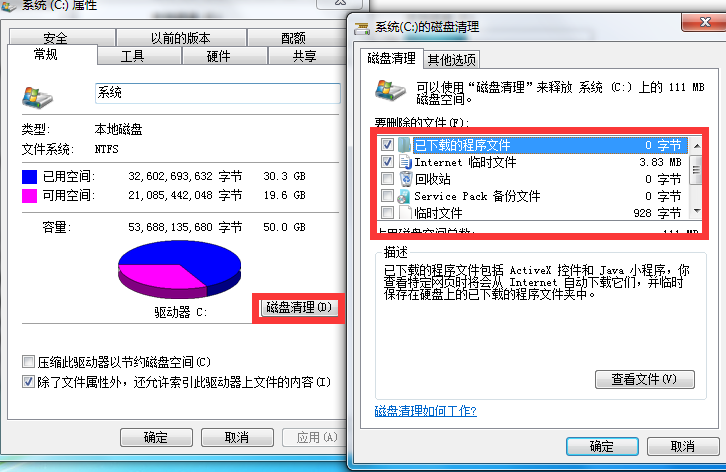
系统性能视觉效果调整:
如果电脑内存太低,一般我们不要将视觉效果调整得太高,一般调整到佳性能就可以了,设置方法,我的电脑上选择右键——》属性——》高级系统设置:
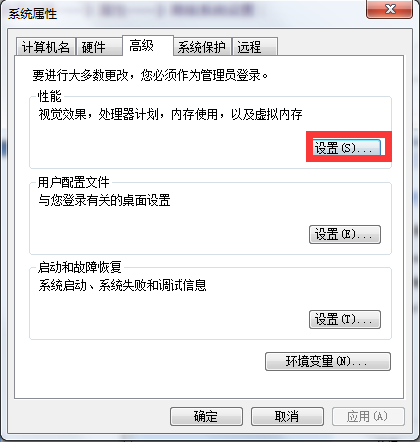
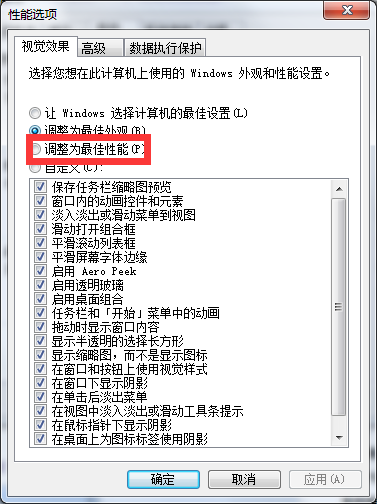
磁盘碎片过多:
磁盘碎片,属于使用硬盘过程中一定会产生的东西,一旦长时间不清理,会导致程序打开变慢,严重情况下可能会形成逻辑坏道,所以我们需要定期清理磁盘碎片。
清理方法:
使用windows自带的工具清理;
开始——输入:磁盘碎片——确定!
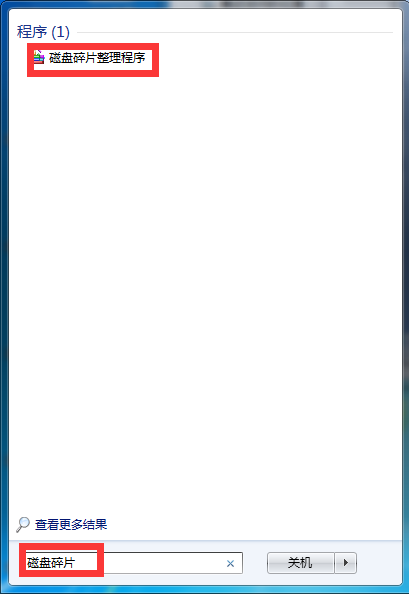
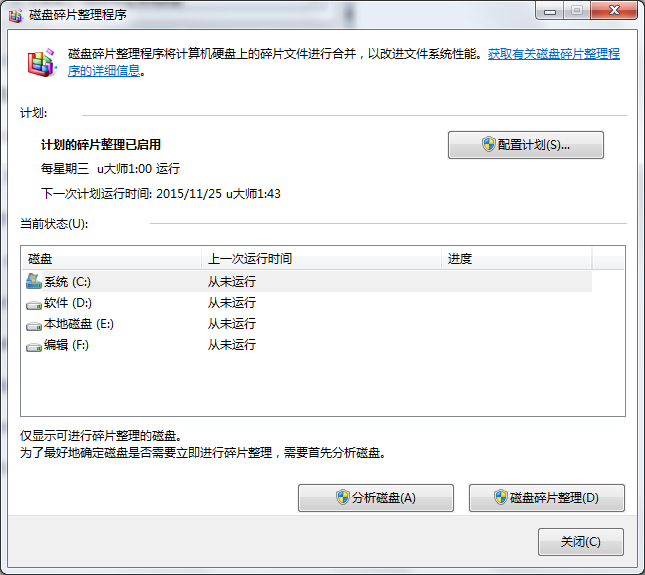
Windows自带的碎片清理程序虽然能够清理碎片,但是整理的时间会非常漫长,所以小编这里还是 建议使用第三方清理程序;
第三方清理磁盘碎片软件清理:
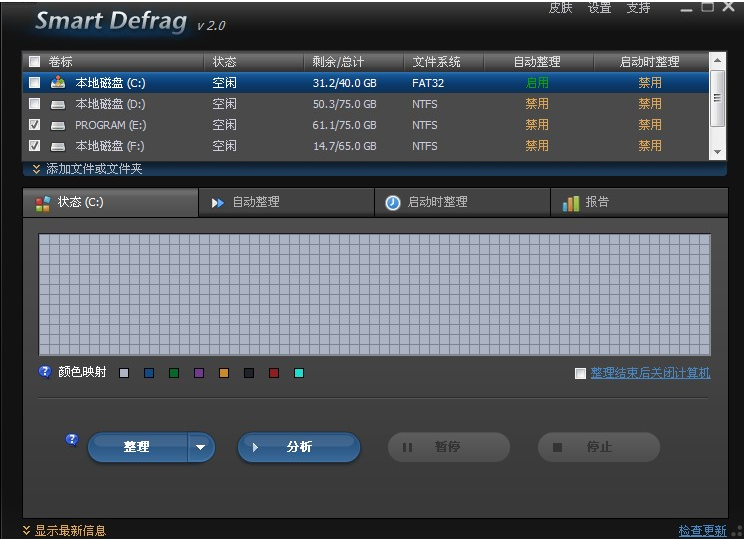
自动寻址时间过长:
一般情况下,我们电脑连接网络都是通过路由器,而一般的路由器则是设置的dhcp上网,这也会倒是我们有时候上网,电脑会有自动获取ip的过程,这个过结束之前我们是无法上网的,如果路由可以设置,尽量绑定ip和mac可以有效的减少获取时间,同时也可以有效的防止被蹭网,设置方法小编这里不多说了。
硬件问题导致电脑反应慢
硬件问题,其实解决方法无非几种,清灰,更换风扇散热胶,给风扇加油,另外增加内存条,清灰可以手动拆下电脑,用电吹风陪着酒精清理,另外的步骤,考验动手能力,这里小编也不多说了。
总结:
通过以上设置排查,基本可以加快电脑的运行速度,当然终要电脑运行速度变快还是得从硬件上着手。
后,如果您还有什么意见或者建议请到u大师官网留言,或者到u大师论坛发帖,也可以直接咨询客服,祝生活愉快!

网友评论